Przenoszenie Zamówień i Pozycji
Co Można Przenosić
Możesz przenosić zamówienia i pozycje z menu, dopóki rachunek gościa nie zostanie wydrukowany. Zamówienie można przenieść na inny stolik, do innego kelnera lub jednocześnie na oba. Ponadto możesz przenosić pojedyncze pozycje od jednego gościa do drugiego w ramach jednego zamówienia lub między zamówieniami.
Przyjrzyjmy się bliżej różnym scenariuszom przenoszenia zamówień i pozycji.
Jak obsługiwać zamówienie — wybierać pozycję lub klienta — zobacz artykuł Okno Zamówienia.
Przenoszenie Zamówień Do Innego Kelnera
Jeśli Twoja zmiana się skończyła, ale masz jeszcze otwarte zamówienia, możesz je przenieść do innego kelnera:
-
Otwórz zamówienie i stuknij przycisk szybkiego dostępu z nazwą kelnera lub
 > Zmień Kelnera.
> Zmień Kelnera. -
Wybierz innego kelnera.
Zostaniesz przeniesiony do listy zalogowanych pracowników, którzy mają uprawnienie „Otwarte zamówienia jako kelner” (F_CHO).
-
Potwierdź przeniesienie, przesuwając kartę z uprawnieniem „Autoryzuj przeniesienie zamówienia do innego kelnera” (F_COW).
Zamówienie zostanie przeniesione w całości do innego kelnera, ale pozostanie przy tym samym stoliku.
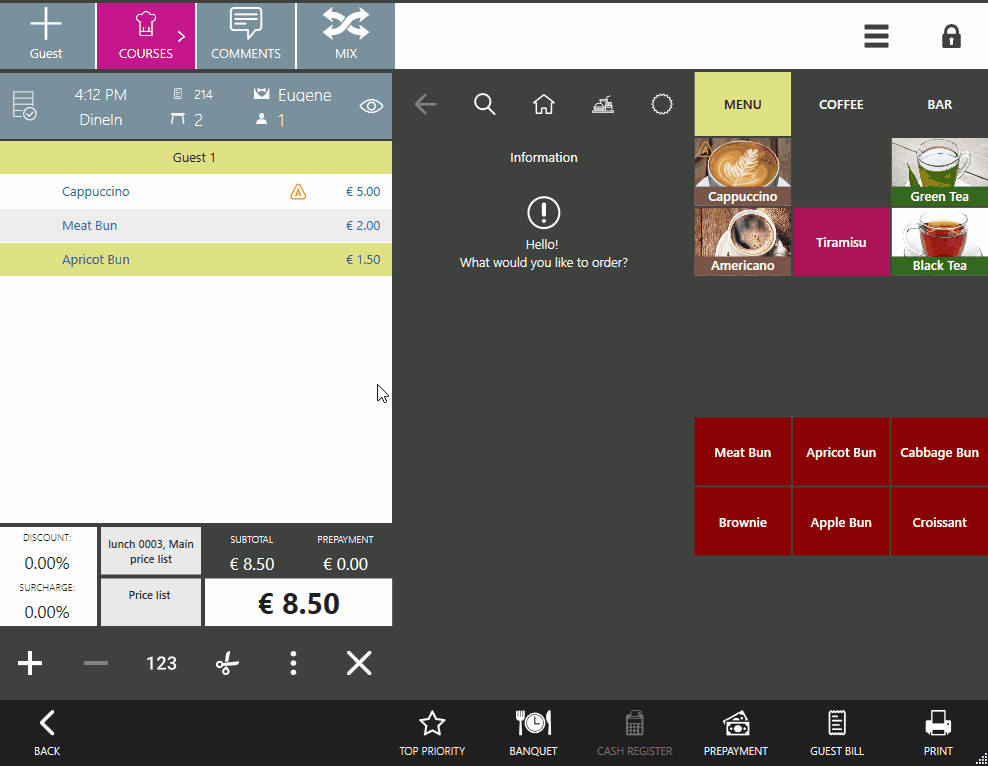
Przenoszenie Zamówień Do Innego Kelnera
Przenoszenie Zamówień Do Innego Stolika
Jeśli goście chcą przenieść się do innego stolika, który uważają za wygodniejszy, możesz przenieść ich zamówienie na ten stolik:
- Otwórz zamówienie i stuknij przycisk szybkiego dostępu z numerem stolika lub
 > Zmień Numer Stolika.
> Zmień Numer Stolika. - Wprowadź numer stolika i stuknij OK lub wybierz stolik na planie sali.
- Jeśli zamówienie zawiera wydrukowane pozycje lub rachunek gościa, przesuń kartę z uprawnieniem „Zmień numer stolika z wydrukowanymi pozycjami” (F_CMP).
Zamówienie zostanie w całości przeniesione na inny stolik pod tym samym kelnerem.
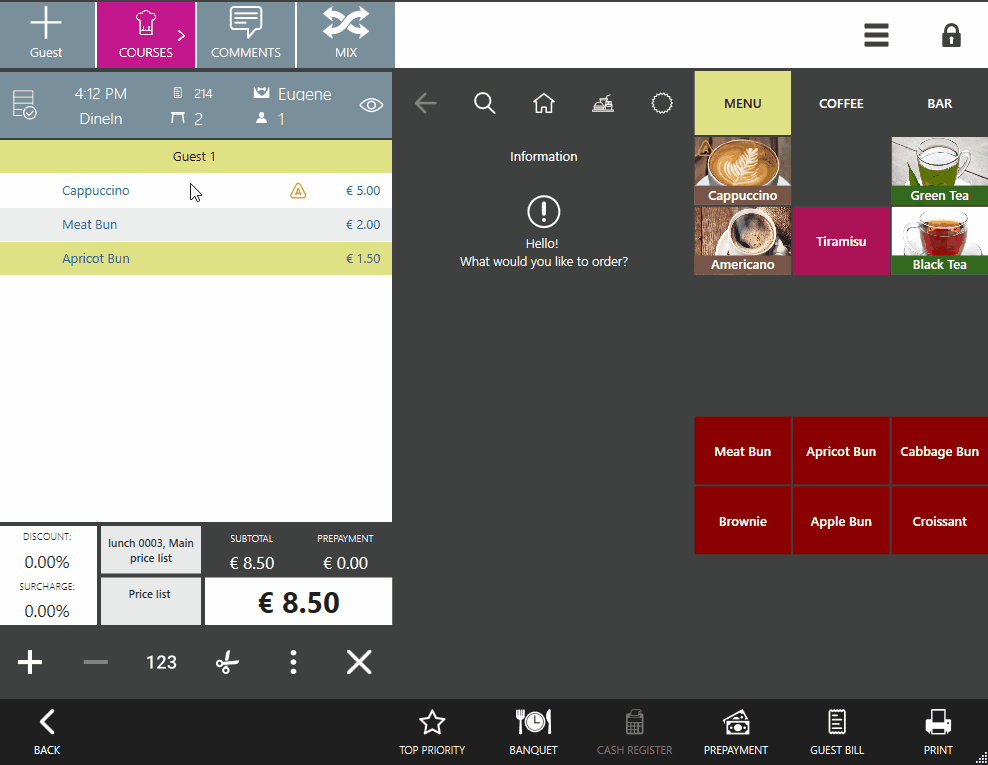
Przenoszenie Zamówień Do Innego Stolika
Przenoszenie Zamówień Do Innego Stolika Obsługiwanego Przez Innego Kelnera
W takim przypadku najpierw zmień stolik, a potem kelnera:
- Pobierz zamówienie.
- Stuknij przycisk szybkiego dostępu z numerem stolika lub
 > Zmień Numer Stolika.
> Zmień Numer Stolika. - Podaj nowy numer stolika i stuknij OK. Możesz też znaleźć stolik na planie sali. W tym celu stuknij przycisk Plan Sali i wybierz stolik.
- Stuknij przycisk szybkiego dostępu z nazwą kelnera lub
 > Zmień Kelnera.
> Zmień Kelnera. - Wybierz innego kelnera.
- Potwierdź przeniesienie zamówienia, przesuwając kartę z uprawnieniami F_COW i F_AOT.
- Stuknij Zamknij.
Wybrane pozycje zostaną przeniesione na inny stolik jako osobne zamówienie obsługiwane przez innego kelnera. Pozostałe pozycje pozostaną przy tym samym stoliku w Twoim zamówieniu.
Jeśli zamówienie zawiera wydrukowane pozycje lub rachunek gościa, przesuń kartę z uprawnieniem „Zmień numer stolika z wydrukowanymi pozycjami” (F_CMP).
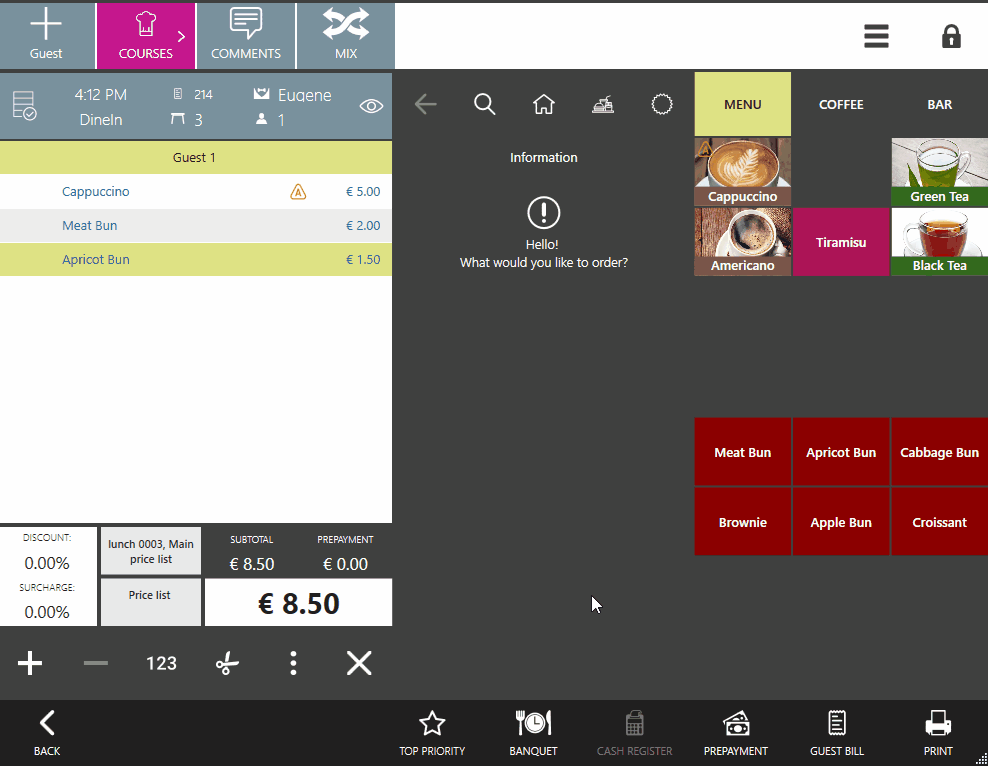
Przenoszenie Zamówień Do Innego Stolika Obsługiwanego Przez Innego Kelnera
Przenoszenie Pozycji W Ramach Zamówienia
W zależności od liczby gości istnieją dwa sposoby przenoszenia pozycji w ramach zamówienia.
Mała Grupa
Aby przenieść kilka pozycji do innego gościa, wybierz pozycje i stuknij nazwę innego gościa.
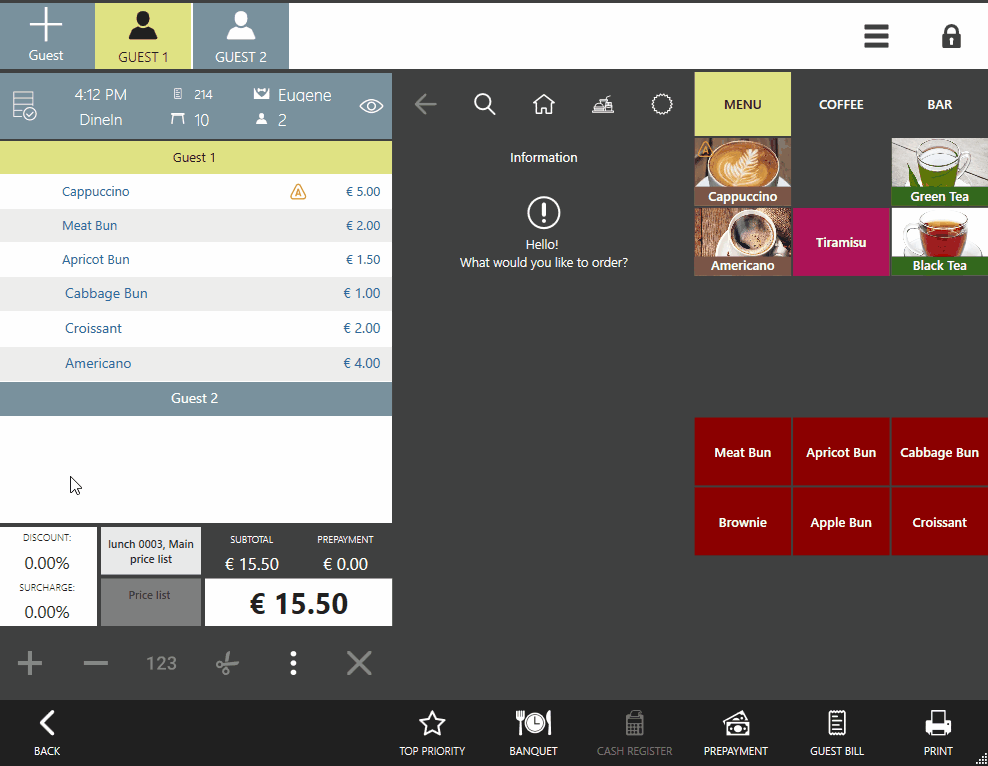
Przenoszenie Pozycji Do Innego Gościa W Ramach Zamówienia
Duża Grupa
Gdy pojawia się duża grupa, na jednego gościa może być zarejestrowana długa lista pozycji. Trudno się wtedy odnaleźć na takiej liście, a opisany wyżej sposób przenoszenia może być niewygodny.
W takim przypadku możesz użyć innej metody:
-
Na liście pozycji wybierz gościa, na którego są zarejestrowane.
-
Stuknij
 > Do innego gościa w ramach zamówienia. Zostaniesz przeniesiony do okna, gdzie możesz podzielić zamówienie między gości. Szczegóły znajdziesz w artykule Okno Zamówienia.
> Do innego gościa w ramach zamówienia. Zostaniesz przeniesiony do okna, gdzie możesz podzielić zamówienie między gości. Szczegóły znajdziesz w artykule Okno Zamówienia.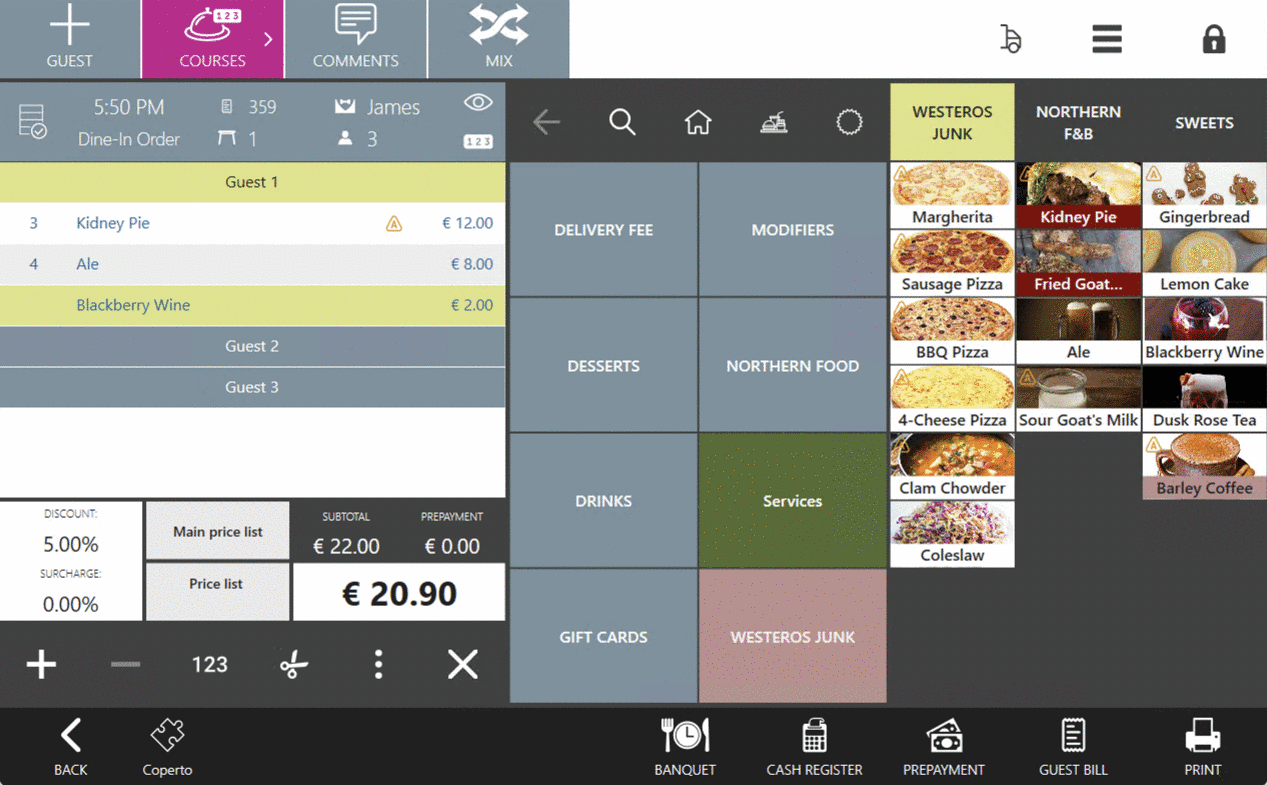
-
Wybierz gościa, do którego chcesz przenieść pozycje.
-
Aby szybko przenieść jedną porcję pozycji, stuknij ją.
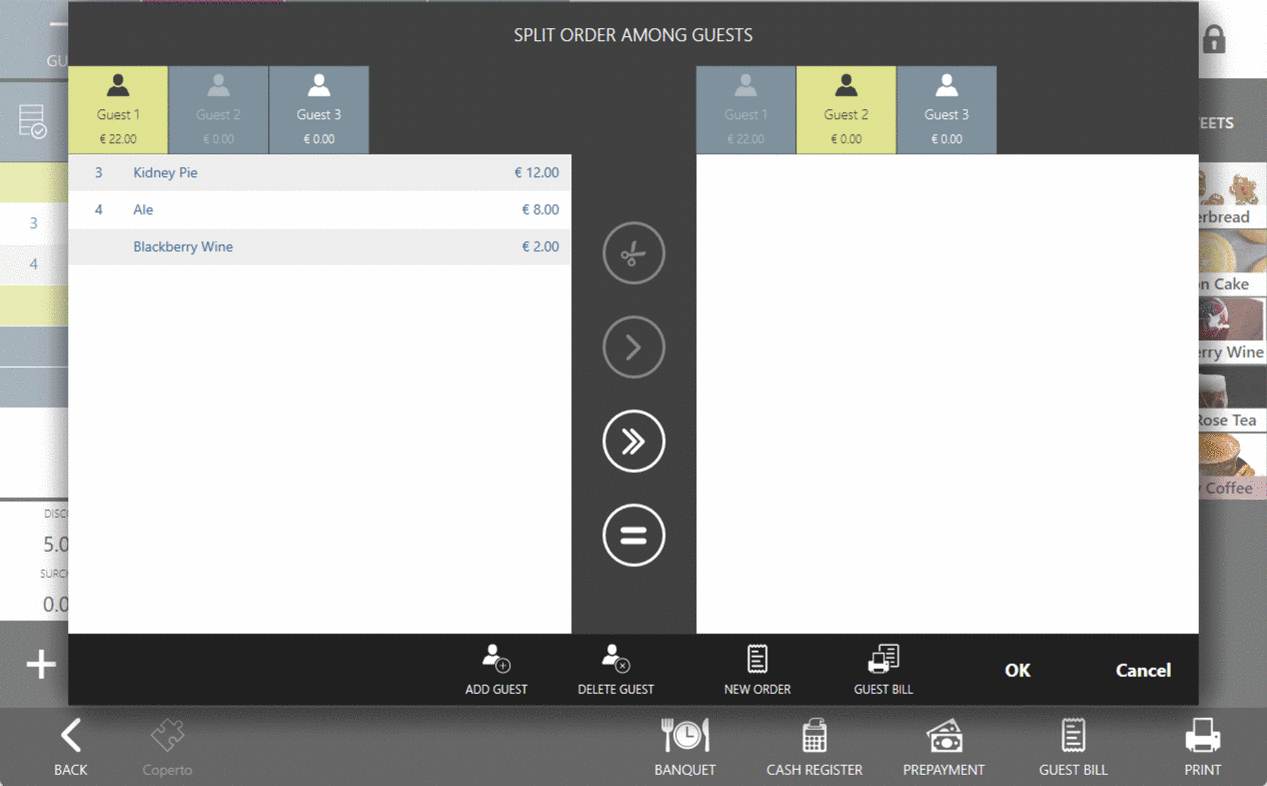
-
Aby przenieść kilka pozycji (po jednej porcji każda), wybierz je, stukając w obszar po lewej stronie pozycji, a następnie stuknij
 na środku ekranu.
na środku ekranu.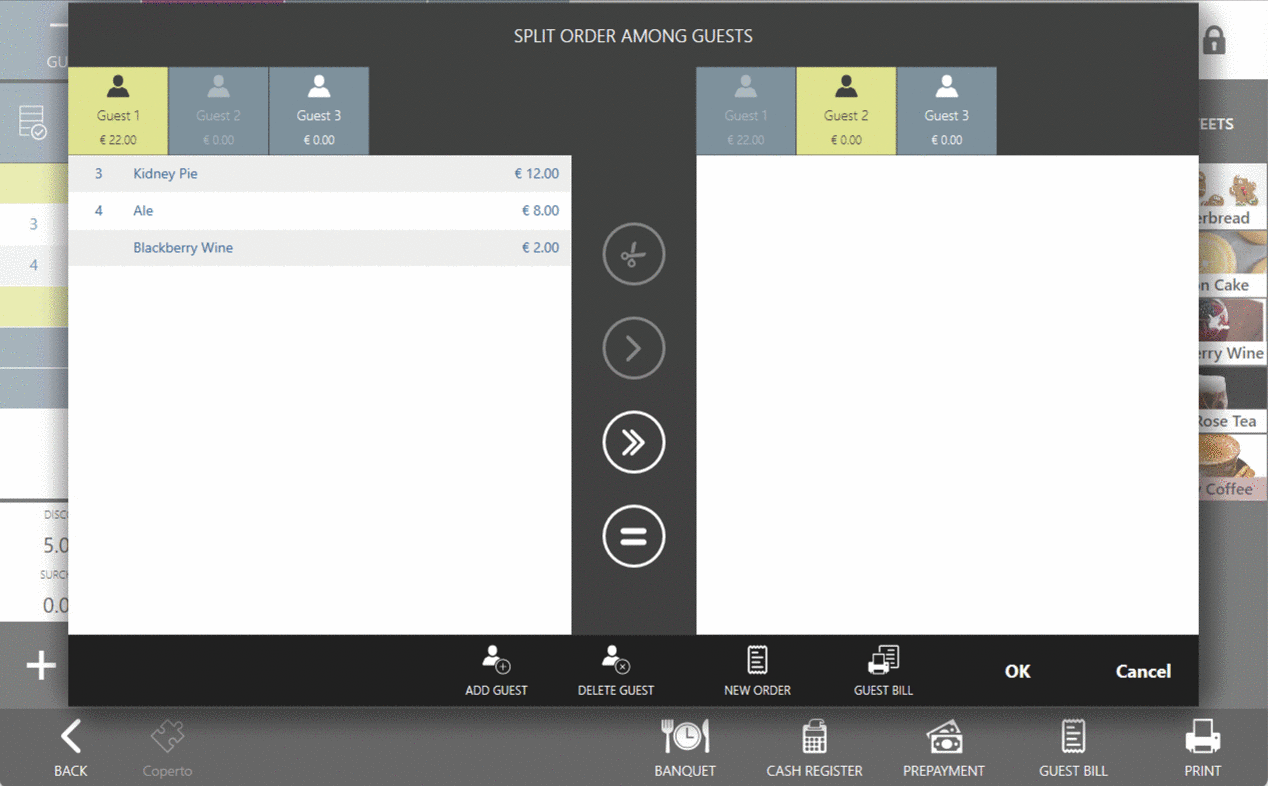
-
Aby przenieść więcej niż jedną porcję pozycji lub pozycji, stuknij w obszar ilości po lewej stronie pozycji i stuknij
 na środku ekranu. Wprowadź liczbę pozycji i stuknij OK.
na środku ekranu. Wprowadź liczbę pozycji i stuknij OK.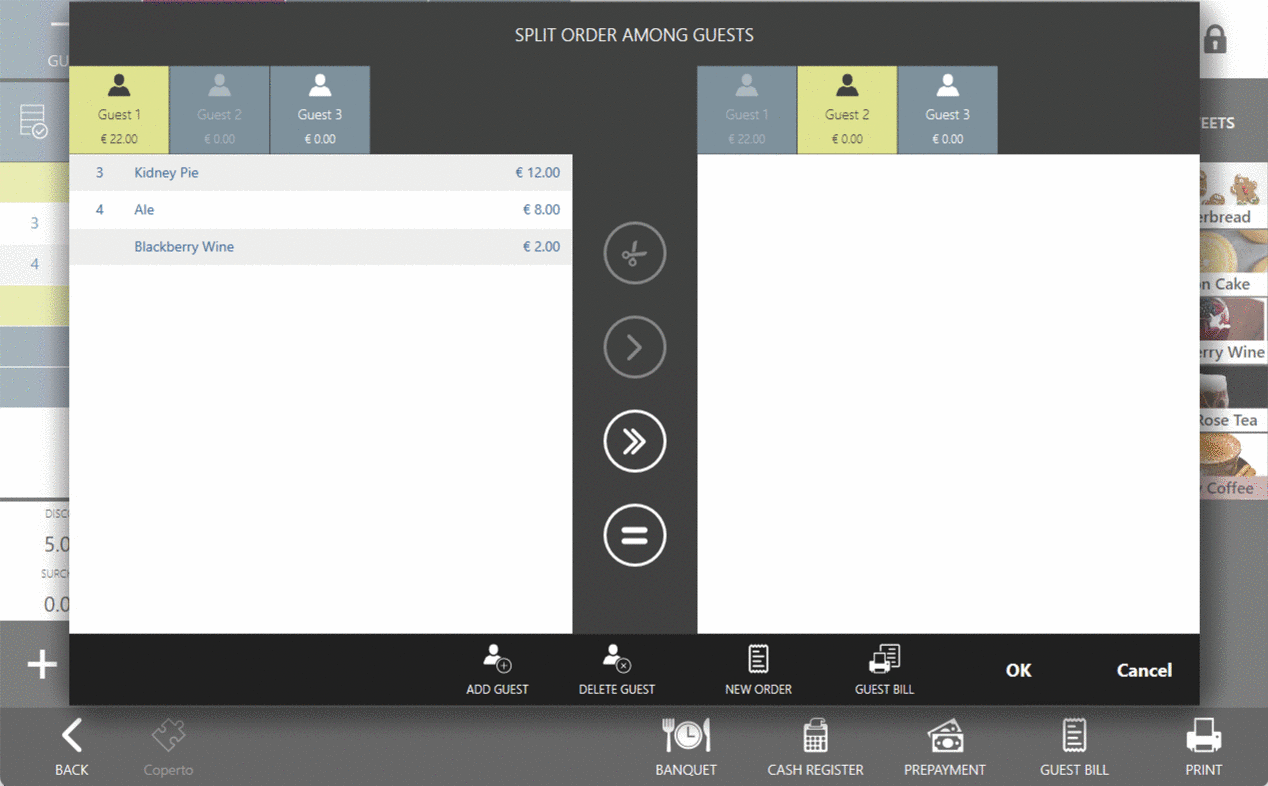
-
Podobnie podziel inne pozycje między gości. Aby dodać kolejnego gościa, stuknij
 na dole ekranu.
na dole ekranu. -
Jeśli niektórzy goście są gotowi do zapłaty, stuknij Rachunek Gościa, wybierz tych gości i stuknij OK. Rachunek zostanie podzielony na dwie części, a kasjer może przyjąć płatność od tych gości.
-
Jeśli nie potrzebujesz jeszcze drukować rachunku gościa, pomiń krok 6 i stuknij OK.
 | Jeśli wybierzesz kilka pozycji z różną liczbą porcji, Syrve zasugeruje maksymalną liczbę, którą możesz użyć. Jest ona określona przez pozycję z najmniejszą liczbą porcji. |
W tym oknie podziału możesz podzielić pozycję lub kilka jej porcji równo między gości: na przykład możesz podzielić 3 butelki piwa tak samo łatwo jak 1 butelkę wina między trzech gości, jeśli tak chcą.
Aby to zrobić, stuknij w obszar po lewej stronie pozycji, następnie stuknij  i wybierz gości, między których chcesz podzielić pozycję.
i wybierz gości, między których chcesz podzielić pozycję.
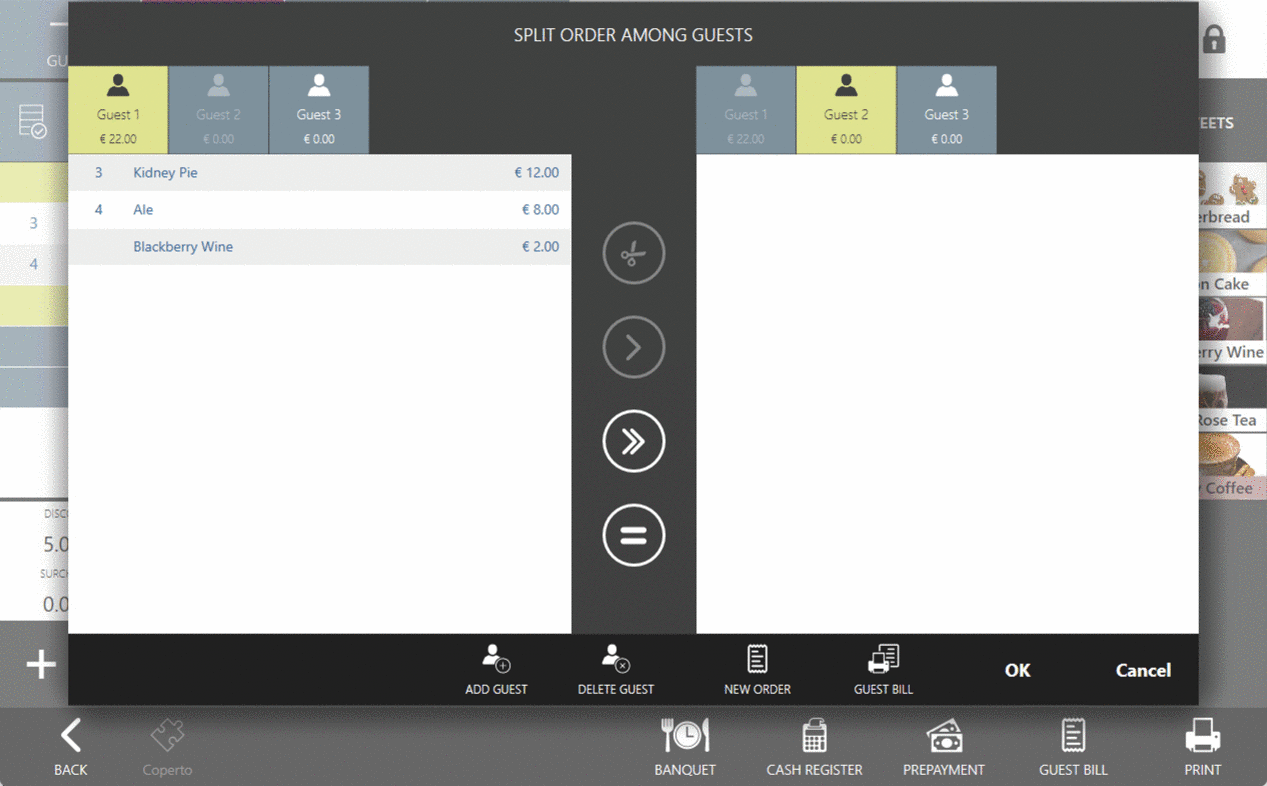
Aby podzielić pozycję na nierówne części, użyj  . Szczegóły znajdziesz w artykule Podział Pozycji Między Gości.
. Szczegóły znajdziesz w artykule Podział Pozycji Między Gości.
Jeśli nie drukujesz rachunku gościa w momencie przeniesienia, zostaniesz przeniesiony z powrotem do zamówienia. Aby rozliczyć gościa, który ma odejść, musisz podzielić rachunek. Szczegóły znajdziesz w rozdziale Podział Rachunków.
Przenoszenie Pozycji Do Innego Kelnera
Załóżmy, że stolik wymaga obsługi przez kolejnego kelnera. W takim przypadku przenieś część zamówienia do osobnego zamówienia dla swojego kolegi:
-
Pobierz zamówienie i wybierz gościa. Pozycje zamówione przez tego gościa zostaną podświetlone.
Jeśli nie możesz podzielić zamówienia między gości, wybierz pozycje.
-
Stuknij
 > Do nowego zamówienia innego kelnera.
> Do nowego zamówienia innego kelnera. -
Wskaż kelnera.
-
Potwierdź przeniesienie, przesuwając kartę z uprawnieniami F_COW, F_AOT i F_OMO.
Wybrane pozycje zostaną przeniesione do nowego zamówienia obsługiwanego przez Twojego kolegę. Oba zamówienia będą powiązane z jednym stolikiem. W razie potrzeby możesz przenieść zamówienia na inny stolik.
Przenoszenie Pozycji Do Nowego Zamówienia
Załóżmy, że niektórzy goście z grupy chcą przenieść się do innego stolika. W takim przypadku przenieś pozycje zamówione przez tych gości na inny stolik pod nowym zamówieniem:
- Odbierz zamówienie i wybierz gości, którzy chcą się przenieść. Pozycje zamówione przez takich gości zostaną podświetlone. Jeśli nie możesz podzielić zamówienia między gości, wybierz pozycje indywidualnie.
- Stuknij
 > Do innego zamówienia tego samego kelnera i wybierz nowe zamówienie. Lub stuknij
> Do innego zamówienia tego samego kelnera i wybierz nowe zamówienie. Lub stuknij  > Zmień numer stolika.
> Zmień numer stolika. - Wprowadź numer stolika lub wybierz stolik na planie sali.
Wybrane pozycje zostaną przeniesione do innego stolika jako osobne zamówienie. Oba zamówienia będą obsługiwane przez tego samego kelnera.
Przenoszenie pozycji do innego zamówienia
Załóżmy, że gość chce dołączyć do innej grupy gości i usiąść przy ich stoliku. Musisz przenieść jego lub jej pozycje do istniejącego zamówienia:
- Odbierz zamówienie i wybierz gości, którzy chcą się przenieść. Pozycje zamówione przez takich gości zostaną podświetlone. Jeśli nie możesz podzielić zamówienia między gości, wybierz pozycje indywidualnie.
- Stuknij
 > Do innego zamówienia tego samego kelnera i wybierz zamówienie złożone przez grupę, do której chce dołączyć twój gość.
> Do innego zamówienia tego samego kelnera i wybierz zamówienie złożone przez grupę, do której chce dołączyć twój gość.
Dzielenie rachunków
Paragon jest drukowany dla całego zamówienia. Jeśli goście chcą podzielić rachunek, najpierw podziel zamówienie na części zgodnie z liczbą gości, a dopiero potem przejdź do rozliczenia.
- Jeśli rachunek gościa został już wydrukowany, najpierw musisz anulować rachunek gościa.
- Odbierz zamówienie i dodaj do niego gości, używając
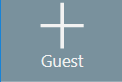 .
. - Podziel pozycje między gości, jak opisano w rozdziale Przenoszenie pozycji w zamówieniu: najpierw wybierz pozycje, a potem gościa.
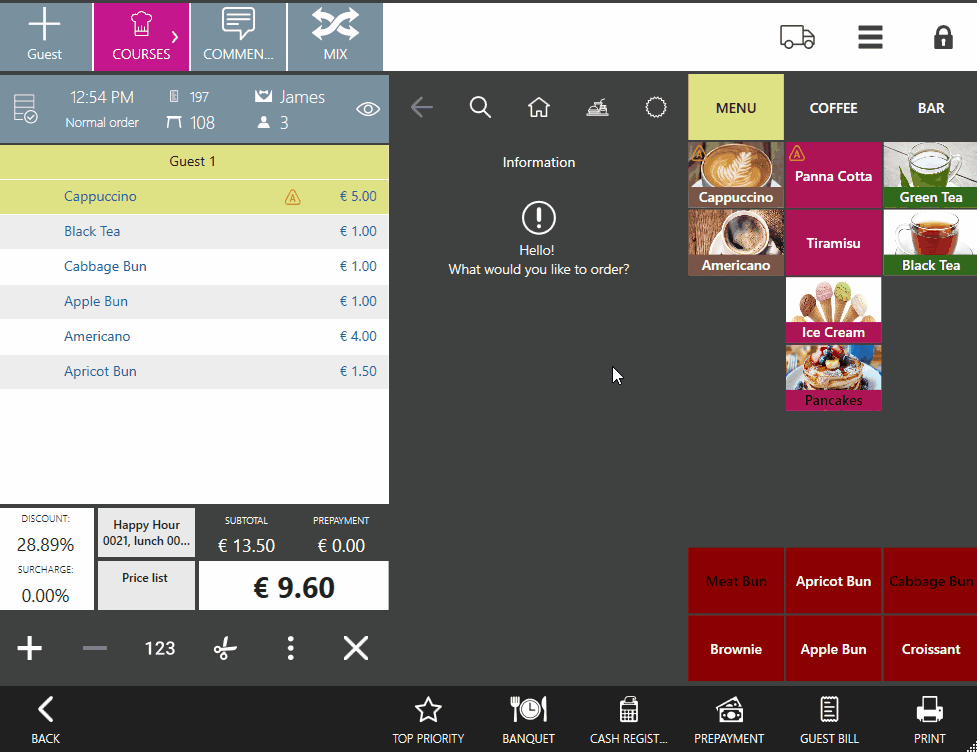
Dzielenie pozycji między gości
-
Podziel zamówienie. Na przykład przenieś pozycje Gościa 2 do tego samego stolika bez zmiany kelnera: wybierz pozycje, stuknij
 > Zmień numer stolika, wybierz ten sam stolik i przesuń kartę z uprawnieniem F_OMO. W rezultacie zamówienie zostanie podzielone na dwie części.
> Zmień numer stolika, wybierz ten sam stolik i przesuń kartę z uprawnieniem F_OMO. W rezultacie zamówienie zostanie podzielone na dwie części. -
Podobnie przenieś pozycje innych gości. Zamówienie zostanie podzielone na trzy osobne zamówienia.
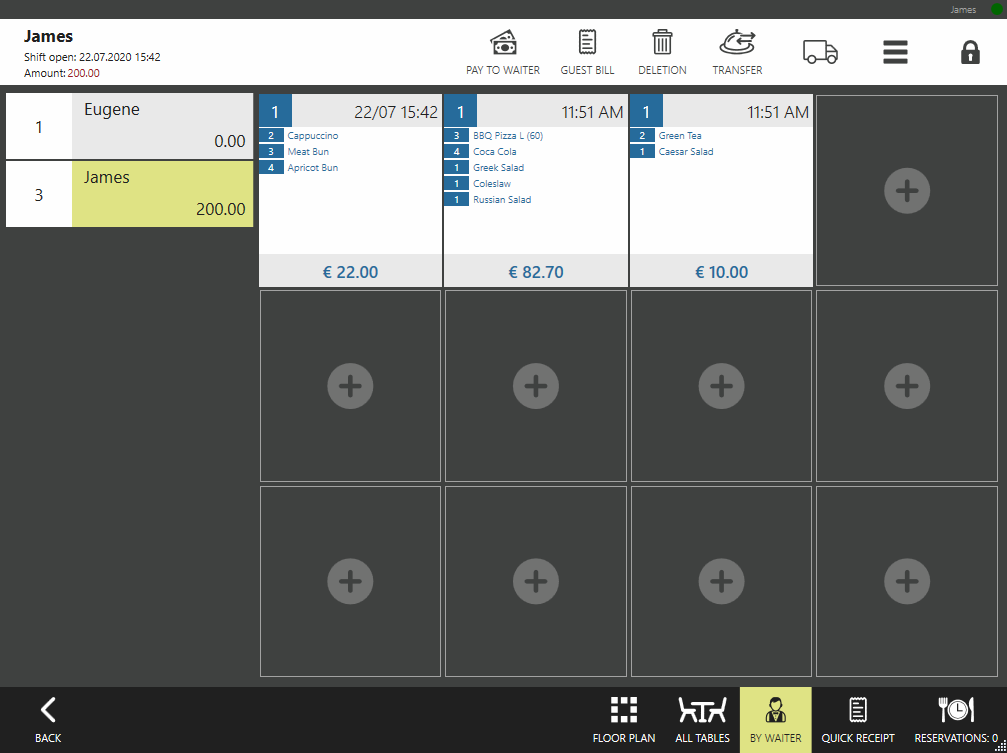
-
Wydrukuj rachunek dla każdego z nich. Po zakończeniu kasjer może przyjąć płatność.
Podczas dzielenia zamówień, które zawierają rabaty o stałej kwocie między gości, rabat nie zostanie podzielony i każdy gość otrzyma cały przyznany rabat. Załóżmy, że do zamówienia za 12 € zastosowano rabat 2 €. Wówczas cena całkowita wyniesie 10 €. Następnie dzielimy zamówienie równo między dwóch gości, otrzymując dwa zamówienia po 6 €. Rabat zostanie wtedy zastosowany do obu części, a w rezultacie otrzymamy dwa zamówienia po 4 €.
Inne opcje
Jeśli jeden z gości chce zapłacić od razu, możesz wydrukować dla niego osobny rachunek. Pozycje takiego gościa zostaną automatycznie przeniesione do osobnego zamówienia. Po zakończeniu kasjer może przyjąć płatność.
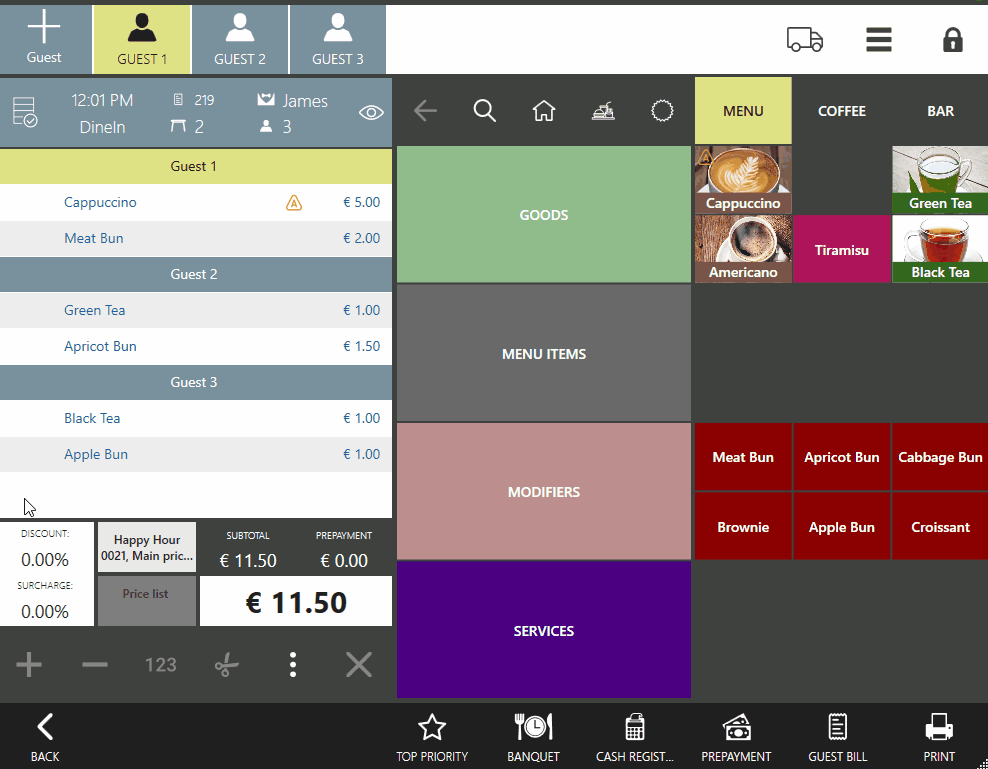
Drukowanie rachunku tylko dla jednego gościa